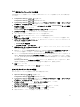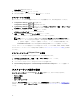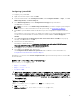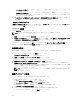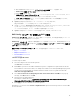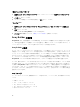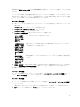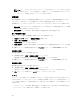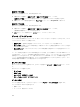Users Guide
Dell 専用のタスクシーケンスの作成
PowerEdge サーバー展開テンプレートを使って Dell のタスクシーケンスを作成するには、次の手順に従っ
てください。
1. Configuration Manager コンソール を起動します。
Configuration Manager コンソール 画面が表示されます。
2. Configuration Manager コンソール の左ペインで、ソフトウェアライブラリ → 概要 → オペレーティン
グシステム → タスクシーケンスの順に選択します。
3. タスクシーケンス を右クリックしてから、ベアメタルサーバー展開 → Dell PowerEdge サーバー展開テ
ンプレートの作成をクリックします。
Dell PowerEdge サーバーの展開タスクシーケンスウィザード が表示されます。
4. タスクシーケンス名 フィールドにタスクシーケンスの名前を入力します。
5. ドロップダウンリストから使用するブートイメージを選択します。
メモ: 作成した Dell カスタムブートイメージの使用が推奨されます。
6. サーバーハードウェア設定 で、このタスクシーケンスで設定するハードウェアアイテムを選択します。
7. オペレーティングシステムのインストール で、次のオプションからオペレーティングシステムのインス
トールタイプを選択します。
• OS WIM イメージを使用
• スクリプトによる OS インストール
8. 使用するオペレーティングシステムパッケージ ドロップダウンメニューから、オペレーティングシステ
ムパッケージを選択します。
9. 使用するパッケージに unattend.xml が含まれている場合は、unattend.xml 情報を含むパッケージ メニ
ューからそれを選択してください。それ以外の場合は、 今は選択しない を選択します。
10. サーバーに Configuration Manager 用 Dell Lifecycle Controller Integration がインストールされている
場合は、Dell Lifecycle Controller からドライバを適用 チェックボックスを選択してください。詳細に
ついては、『Dell Lifecycle Controller Integration for Configuration Manager
ユーザーズガイド
』を参照
してください。
Dell Lifecycle Controller からドライバを適用 オプションは、DLCI がインストールされており、DLCI
を使用した展開の完了時にこのオプションが有益である場合にのみ、有効化されます。
11. 作成 をクリックします
表示される確認メッセージボックスで、閉じる をクリックします。
カスタムタスクシーケンスの作成
カスタムタスクシーケンスを作成するには、次の手順を実行します。
1. Operations Manager コンソール を起動します。
Configuration Manager コンソール 画面が表示されます。
2. Configuration Manager コンソール の左ペインで、ソフトウェアライブラリ → 概要 → オペレーティン
グシステム → タスクシーケンスの順に選択します。
3. タスクシーケンス を右クリックし、タスクシーケンスの作成 をクリックします。
タスクシーケンスの作成 ウィザードが表示されます。
4. 新しいカスタムタスクシーケンスの作成 を選択してから、次へ をクリックします。
5. 新しいタスクシーケンスの タスクシーケンス名 および 説明 を入力します。
6. 作成した Dell ブートイメージを指定し、次へをクリックします。
11